Как создать личный кабинет а1 на компьютере
Личный кабинет Велком (Беларусь) — это система самообслуживания, которая позволяет абонентам компании получать информацию об их лицевом счете, тарифном плане или использующихся услугах. Таким образом, существенно повышается взаимовыгодное сотрудничество между компанией и ее клиентами.
Прежде чем зайти в личный кабинет ИССА Велком, необходимо разобраться во всех его возможностях и особенностях использования.
Возможности личного кабинета абонента
Отличительной особенностью личного кабинета абонента Велком (Беларусь) является большое количество возможностей, которые он предоставляет клиенту компании.
Они заключаются в следующем:
- детализация звонков. В личном кабинете можно узнать время осуществляемых звонков, их продолжительность и некоторых другие важные для пользователя данные о них;
- возможность узнать свой тариф. Это касается всех его особенностей: количества бесплатных минут, тарификации звонков на номера других операторов, объема предоставляемого бесплатного интернета и т. д.;
- получение информации о лицевом счете. Клиент компании в личном кабинете имеет возможность проверить количество средств на его номере.
Таким образом, пользователь Велком (Беларусь) при помощи собственного личного кабинета может получать большое количество разнообразной информации достаточно легко и просто.
Войти в кабинет Velcom
Для того чтобы быстро и легко войти в личный кабинет пользователя Велком (Беларусь), необходимо воспользоваться одним из следующими способами:
- вход по номеру телефона;
- вход по номеру лицевого счета.
В первом случае способ действует в тех случаях, когда пользователь получает услуги мобильной связи. Для того чтобы войти на сайт, клиенту необходимо всего лишь ввести номер собственного телефона и пароль к своей учетной записи.
Вторым способом можно войти на сайт только при получении услуг интернета для дома или офиса. Для того чтобы осуществить вход данным способом, необходимо ввести номер лицевого счета и соответствующий пароль.
Для того чтобы зайти на личную страницу Велком (Беларусь), нужно потратить не более минуты свободного времени.
Чтобы зарегистрироваться в личном кабинете Velcom, необходимо выполнить перечень некоторых действий:
- Зайти на официальный сайт компании и нажать на кнопку «Войти», расположенную в правой стороне главной страницы на сером фоне.

- После этого нужно в открывшемся окне перейти на вкладку «Зарегистрироваться».
- Дальше следует заполнить все строчки появившейся формы. Для этого необходимо указать номер собственного телефона, придумать пароль с количеством символом от 5 до 10 и повторить его.
- Дополнительно следует выбрать способ идентификации клиента. Это можно сделать через SMS. В случае выбора этого варианта, нужно вести пришедший на телефон код в форму регистрации.
Компания предусмотрела возможность использования USSD или же PUK1.
Восстановление пароля
В случае если пользователь забыл собственный пароль к личному кабинету Велком (Беларусь), всегда можно его восстановить.
Для этого следует выполнить следующий алгоритм действий:
- Зайти на главную страницу официального сайта.
- Далее нужно нажать на кнопку «Войти», расположенную на сером фоне в правой части страницы.
- В открывшемся окне необходимо нажать на кнопку «Забыли пароль».
- В конце достаточно заполнить форму восстановления пароля, указав номер телефону, способ идентификации, а также пароль.
Таким образом, восстановление пароля занимает не более нескольких минут свободного времени.
Личный кабинет для пользователей домашнего Интернета
Основные возможности личного кабинета для пользователей домашнего интернета от компании Велком заключаются в следующем:
- просмотр баланса счета;
- просмотр использующегося трафика;
- просмотр состояния услуг;
- отправка счетов-актов на электронный адрес;
- просмотр истории оплат.
Мобильный помощник
Электронный справочник абонента Velcom — это новое информационно-развлекательное java-приложение, которое можно использовать в следующих целях:
- для получения информации о предоставляемых услугах;
- для получения данных о новых предложениях компании;
- для выбора оптимального тарифного плана и т. д.
Для того чтобы воспользоваться мобильным помощником, необходимо его скачать по следующей ссылке . Также ее можно получить на телефон, отправив SMS на номер 4110.
Личный кабинет – это система самообслуживания, позволяющая абонентам компании получать информацию о лицевом счете, тарифном плане и управлять своими услугами. Клиенты имеют возможность предоставить уполномоченным абонентам специальные права для управления услугами других абонентов клиента. Назначение абонентам прав доступа «Администратор Личного кабинета» (далее – администратор) и «Супервайзер Личного кабинета» (далее – супервайзер) производится по заявлению клиента. Назначение абонентам администратора доступно только для клиентов-юридических лиц. При наличии только одного абонента на клиенте - юридическом лице, данному абоненту предоставляются права доступа администратора по умолчанию. При увеличении количества абонентов клиент - юридическое лицо на основании заявления может изменить и/или добавить нового администратора.
Действия, совершенные абонентом/администратором/супервайзером в Личном кабинете, приравниваются к действиям, совершенным клиентом в соответствии и на условиях договора.
1. Доступ к Личному кабинету предоставляется автоматически всем абонентам компании.
2. Для авторизации в Личном кабинете используется пароль, который устанавливается при помощи:
Пароль действует до тех пор, пока не будет изменен пользователем.
4. При работе в Личном кабинете необходимо учитывать следующее:
- изменения в перечне выбранных услуг вступают в силу в течение 24 часов;
- информация о состоянии баланса и остатке трафика обновляется по мере поступления в систему расчетов данных о потребленных абонентом услугах связи и произведенных платежах. При использовании услуги «Международный роуминг» расчет стоимости потребленных услуг связи осуществляется по факту поступления соответствующих сведений от роуминговых партнеров;
- в процессе исполнения заявок с баланса списываются денежные средства за оказываемые услуги в соответствии с действующими тарифами компании;
- абонентам, обслуживающимся на условиях предоплаты, возможность подключения дополнительных услуг предоставляется при наличии на балансе суммы денежных средств, достаточной для оплаты стоимости подключаемой услуги;
- заявки на подключение/отключение услуг могут быть отклонены, если обслуживание абонента/клиента приостановлено по инициативе абонента/клиента или компании;
- доступ к детализации звонков предоставляется после дополнительной аутентификации;
- при неоднократном изменении адреса доставки счетов в течение месяца регулярный счет будет направлен компанией на последний, указанный в отчетном периоде, адрес.
5. Время бездействия в системе составляет 15 минут, по истечении этого времени сеанс будет прерван. Все заявки, сформированные, но не завершенные на момент прекращения сеанса работы в Личном кабинете, будут аннулированы. Абоненту предоставляется возможность инициировать новый сеанс.
7. Доступ в Личный кабинет абонентов/администраторов/супервайзеров юридического лица может быть закрыт по заявлению организации. Администраторы/супервайзеры могут управлять доступом в Личный кабинет абонентов клиента.
8. Абонент несет полную ответственность за сохранность пароля. В случае разглашения пароля абонент должен заменить пароль.
9. В случае утери SIM-карты абоненту необходимо обратиться справочно-информационную службу компании по номеру 150 или в центры продаж A1 для отключения Личного кабинета.
10. Компания вправе ограничить доступ абонента/администратора/супервайзера в Личный кабинет в случае возникновения оснований полагать, что абонентом/администратором/супервайзером совершается правонарушение, причиняющее ущерб компании или третьим лицам.
13. Во всем ином, не урегулированном настоящим Порядком, клиент и компания руководствуются положениями договора.

А1 – провайдер телекоммуникационных, контент и ИКТ услуг в Белоруссии. Абонентами мобильной связи от компании являются около 4,9 млн человек. Больше 1 млн клиентов имеют возможность доступа к качественному домашнему интернету. Также провайдер предлагает подключить цифровое телевидение, облачные сервисы и многое другое. Для контроля и управления всеми услугами разработан Личный кабинет А1. В статье подробно описывается, как осуществляется вход в электронный сервис компании, как происходит регистрация новых пользователей, восстановление доступа.
Для входа в ЛК А1 по номеру телефона выполните следующее:



Впишите в соответствующую строчку полученную на мобильный комбинацию и войдите в ЛК
Для пользователей, которые подключили себе интернет, вход в ЛК происходит следующим способом:

Для создания учетной записи на сайте а1.бай придерживайтесь следующей инструкции:
- На странице, где происходит авторизация пользователей, нажмите «Зарегистрироваться».
- Выберите способ идентификации – «Через SMS».
- Укажите номер мобильного телефона.
- Нажмите «Выслать код подтверждения».

Зарегистрироваться в ЛК можно с помощью PUK1, который находится на карточке. Чтобы узнать секретный код, необходимо стереть серую полоску на обратной стороне пластика. Дальше можно переходить к регистрации, которая происходит по следующей схеме:
- Перейдите на страницу, где происходит регистрация в ЛК.
- Выберите способ регистрации – PUK1.
- Впишите номер мобильного телефона, код и придумайте пароль.

Чтобы иметь возможность выполнять регистрацию таким способом, при покупке карты попросите продавца активировать данную опцию.


Восстановление доступа
При потере пароля от ЛК Velcom (А1) выполните следующее:
- На странице, где происходит авторизация пользователей, нажмите «Забыли пароль?».
- Выберите один из способов восстановления доступа – через SMS, PUK 1, USSD, E-mail.

Возможности ЛК
После перехода в ЛК абоненту открывается множество полезных опций:
-
ознакомление с личной информацией абонента – ID клиента, номер ЛС и прочее;

Мобильное приложение
Белорусский провайдер предлагает своим абонентам использовать специальное мобильное приложение – «Мой А1». С его помощью можно узнавать обо всех новостях компании, проводимых акциях. В приложении отображается информация о состоянии ЛС, об остатке минут, смс, интернет-трафика. С его помощью можно отключать и подключать дополнительные услуги, изменять тарифный план и многое другое.
Для скачивания приложения на свой телефон используйте следующие ссылки:
Вопрос-ответ
Как заказать детализацию звонков через ЛК А1?
В ЛК можно заказать детализацию за шесть месяцев или текущий период. После перехода в соответствующий раздел выберите подходящий временный промежуток и укажите тип вызовов, которые хотите увидеть. После нажатия кнопки «Далее» на телефон абонента придет код подтверждения. Впишите его в соответствующем поле. При необходимости укажите PUK 1 и получите необходимую информацию.
Можно ли использовать мобильное приложение для управления несколькими номерами?
Да, можно. С любой странице приложения в правом верхнем углу кликните на переключатель со стрелками. В появившемся окне нажмите «Добавить еще один аккаунт» и выберите нужный тип авторизации.
Телефон горячей линии
Чтобы связаться со службой поддержки абонентов провайдера, используйте следующие контакты:
На странице отображается форма входа в которой вы можете выбрать в качестве кого вы будете авторизованы:
- пользователь мобильной связи;
- пользователь для дома и офиса.
Сервис доступен 24 часа в сутки и осуществляется вход в него по номеру телефона.

Как зарегистрироваться в кабинете: подробная инструкция
Переходим по ссылке "Зарегистрироваться".

На странице регистрации выбираем метод идентификации вашего номера:
Если вы выбрали данный метод, то вам в первом поле нужно написать номер телефона и нажать на ссылку "Выслать код подтверждения".

На телефон придет код примерно следующего формата:


Далее вводим пароль два раза, что бы не ошибиться и нажимаем кнопку "Зарегистрироваться".
Идентификация через USSD
При выборе из списка второй пункт - USSD - вы попадаете на страницу с краткой инструкцией.


На следующем шаге в поле вводим пароль содержащий от 5 до 10 символов (буквы или цифры).


*Данный метод является на наш взгляд самым простым и удобным.
Идентификация через PUK 1
Если вы уже регистрировались ранее, то вы увидите ошибку со следующим текстом.

Главная страница кабинета пользователя
Содержит следующие элементы:
- главное меню;
- дублирование меню с описанием;
- информацию о вас - ФИО и номер телефона.

Персональная информация
Данный пункт меню содержит информацию о том, какой тарифный план Вы используете, каков текущий баланс лицевого счета, какие льготы предусмотрены тарифным планом, метод взаиморасчетов с оператором, ваш статус абонента, а также получить информацию о PIN и PUK кодах вашей SIM-карты (PIN1 , PUK1, PIN2 , PUK2), уточнить даты регистрации в ИССА и последнего использования данной интернет-системы.
Во вкладке "Дополнительная информация" доступны данные о ID клиента, номер и дата лицевого счета, начисления за предыдущий месяц, остаток минут по акции (в случае если услуга подключена), форма оплаты.
Для того, чтобы узнать PIN1 , PUK1, PIN2 , PUK2 на кнопку "PIN/PUK" внизу страницы.

Финансовая информация
Раздел содержит информацию, которая необходима абоненту для своевременной оплаты услуг связи, а также для самостоятельного аудита финансовых взаимоотношений с оператором. Здесь Вы найдете историю своих платежей, рекомендации по оплате, а также возможность пополнить баланс лицевого счета с помощью карт экспресс-оплаты.
Раздел содержит следующие страницы:
- Информация по рассрочке;
- Информация по платежам;
- Неподтвержденные платежи;
- Оплата картой ЭО;
- Ошибочный платеж.
Информация по рассрочке
В данном разделе можно просмотреть количество оставшихся платежей за оборудование, приобретенное в рассрочку, размер ежемесячного платежа, срок погашения и др. Также доступна возможность самостоятельного списания платежей без обращения в центр продаж и обслуживания компании при наличии достаточной суммы на балансе.

Информация по платежам
Данный раздел содержит историю Ваших платежей за услуги связи – Вы можете увидеть, когда и какую сумму зачислили на счет за последние 2 месяца.

Неподтвержденные платежи

Для регистрации платежа нажимаем кнопку "Далее".
Вводим нужную нам сумму в рублях и нажимаем "Далее".

На последнем шаге подтверждаем или отказываемся.

Оплата картой ЭО
В этом разделе Вы можете оплатить услуги связи с помощью карты экспресс-оплаты, введя указанный на ней 14-значный код.

Ошибочный платеж
В данном разделе Вы можете оформить заявку на возврат ошибочного платежа, если при пополнении баланса вы ошиблись в номере мобильного телефона, и деньги поступили на чужой номер. Заявка на возврат средств будет рассмотрена в течение 3-х рабочих дней.

Какие условия необходимо соблюсти, чтобы возврат средств был осуществлен?
- Cумма платежа не должна превышать 30 белорусских рублей;
- C момента оплаты прошло не более 14 дней;
- Правильный номер отличается от ошибочного не более, чем на 2 цифры;
- При оплате на номер абонента ПРИВЕТ возврат ошибочного платежа возможен только в том случае, если на момент обработки заявления заявленные денежные средства не израсходованы.
Счета, детализация
Данный пункт меню включает информацию, связанную со счетами абонента. Вы имеете возможность просмотреть детализацию счета и расшифровку начислений за последние шесть месяцев и за текущий период. Детализация за текущий период предоставляется по состоянию на день, предшествующий запросу. Здесь можно заказать счет на адрес электронной почты или изменить адрес и способ доставки счета. Услуга не оказывается в период формирования счетов за услуги связи (с 1 по 3 число каждого месяца).
Начисления за текущий период
Данный раздел содержит информацию о стоимости услуг связи (включая абонентскую плату и НДС), которые Вы использовали в текущем месяце.

Подробная информация о стоимости услуг связи, включая абонентскую плату и НДС доступна при клике на кнопку "Подробно".

Просмотр детализации
В этом разделе Вы можете посмотреть детализацию своих звонков и SMS за каждый из шести предыдущих месяцев и за текущий период. Доступеные виды детализации: исходящие и входящие.

Заказ счета на E-mail
Вы можете заказать повторную отправку счета за услуги связи (за интересующий период), если он не был получен при регулярной рассылке. Счет высылается на адрес электронной почты, который Вы указали при заключении договора с компанией. При неоднократном изменении Клиентом адреса доставки счетов в течение месяца, регулярный счет будет направлен компанией на адрес, указанный в ИССА на момент формирования счета за прошедший расчетный период.

История доставки счетов
В этом разделе указана история доставки абоненту регулярных счетов за услуги связи. Вы не сможете просмотреть историю доставки, если вами выбрана группа доставки: "Получает сам".

Изменение способа/адреса доставки
В этом разделе Вам предоставляется возможность изменить способ доставки счетов, выбрав наиболее удобный для Вас (e-mail или на руки).

Если вы укажите способ E-mail, то счет за услуги связи будет приходить на указанный Вами адрес электронной почты в формате PDF. При выборе дополнительного носителя Excel Вы будете дополнительно получать счета в формате Excel.

На последнейм шаге вводим адрес, выбираем формат счета и нажимаем на кнопку "Далее". При переходе на следующую страницу подтверждаем получение.

Интернет-статистика
В этом разделе Вы можете просмотреть статистику по посещенным ресурсам за 1 сутки в рамках шести предыдущих месяцев и текущего периода.

Сервисы, чье определение не представляется возможным, агрегируются в категорию Other.
Сортировка данных в таблице производится по суммарному объему трафика, от большего к меньшему.
Операции с ТП и услугами
Данный раздел позволяет Вам подключать/отключать некоторые дополнительные услуги, а также на время приостанавливать обслуживание абонентского номера.
Операции с ТП
В этом разделе можно изменить тарифный план, который Вы используете в настоящее время. Кроме этого здесь находятся ссылки на описания всех основных тарифных планов velcom.
Услуги абонента
Данный раздел предоставляет Вашему вниманию список подключенных дополнительных услуг. Также здесь Вы можете самостоятельно подключить и отключить другие услуги (если их использование предусмотрено Вашим тарифным планом).

Смена номера
В этом разделе Вы можете выбрать номер из списка предлагаемых, либо подобрать номер посредством маски или типа, а также оставить заявку на смену номера.

Для смены номера сначала нужно подобрать номер под ваши требования. Для этого существует маска номера. В маске "%", используется для цифр выбор которых может быть произвольным.
Есть возможность выбрать категорию номера:
- Платиновый;
- Бриллиантовый;
- Золотой;
- Серебряный;
- Бронзовый;
- Простой.
Мобильный интернет
В разделе можно подключить/отключить услугу «Мобильный Интернет», или изменить действующий пакет услуги.

"Любимый" номер
Вы можете оставить заявку на назначение/смену «любимого» номера. На многих тарифных планах данная услуга может не предоставляться.

Пауза
Данный раздел позволяет временно приостанавливать пользование всеми услугами мобильной связи, т.е. подключать и отключать дополнительную услугу "Пауза".
За день подключения услуги списывается абонентская плата тарифного плана и дополнительных услуг с ежедневным списанием согласно тарифному плану абонента без учета услуги «Пауза».
Начиная со дня, следующего за днем подключения услуги, взимается 50% абонентской платы тарифного плана.
Если на абонентскую плату тарифного плана предоставляется скидка - взимается 50% абонентской платы со скидкой.
Абонентская плата дополнительных услуг в «Паузе» не взимается со дня, следующего за днем подключения услуги «Пауза».
При активном состоянии на странице интернет-помощника вы увидите надпись "Обслуживание приостановлено по Вашей инициативе".

Для восстановления нажимаем кнопку "Восстановить".
Настройки
В данном разделе Вы можете получить настройки мобильного телефона для работы с услугами «Мобильный Интернет», MMS, потокового видео.

После выбора интересущего вас пункта и нажатии кнопки "Далее" настройки будут отправлены на ваш сотовый телефон.
*Телефон должен поддерживать автоматическую настройку, иначе воспользуйтесь руководством представленным на сайте Velcom.Переадресация звонков
В данном разделе можно установить/отменить переадресацию по заданному условию или безусловную.
"Переадресация звонков" - это услуга, которая позволяет перенаправлять входящие звонки на другой телефонный номер. Номера телефонов, на которые перенаправляются звонки, могут быть как номерами мобильных телефонов, так и фиксированной сети.

Голосовая почта (пакет «Плюс»)

Обратная связь
Данный пункт меню содержит архив обращений абонента к специалистам компании с различными вопросами.
На странице просмотреть обращения к сотрудникам компании, ответы на обращения. Максимальное время предоставления обратной связи – 24 часа.
Также задать вопрос по услугам связи специалисту компании/высказать пожелание. Ответ на обращение будет указан в разделе «Просмотр истории».
Выход
При нажатии на ссылку - вы выйдите из кабинете.
Как восстановить пароль от ИССА?
Если вы забыли пароль от личного кабинета, то нажимаем на ссылку "Забыли пароль?"
Сейчас все больше интернет-сервисов для удобства своих пользователей предлагают создание личного кабинета. Чаще всего, только зарегистрировавшись, можно воспользоваться всеми возможностями ресурса в полной объеме. Кроме того, растет популярность электронных кошельков и интернет-банкинга, для которых наличие личного кабинета является обязательным для лучшей сохранности денежных средств их клиентов. О том, как создать и открыть личный кабинет, будет рассказано в данной статье.
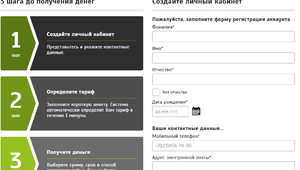
Зачем нужен личный аккаунт на сайте
Это не что иное, как персональная страница, для доступа на которую у интернет-пользователя должны быть свои логин и пароль. Часто ее еще называют учетной записью или онлайн-аккаунтом. Благодаря такой регистрации человек получает доступ ко всем ресурсам сервиса, которые могут быть закрыты для простых посетителей. Кроме того, часто здесь хранится личная информация, которая не должна быть известна посторонним людям, например, паспортные данные, сведения о кредитной карте и т. д.
На примере этого видео вы сможете разобраться, как совершать покупки в личном кабинете.
Основные требования
Как правило, основным требованием является наличие действующего адреса е-майл (электронной почты), так как именно на него после регистрации придет код активации, который пользователь должен будет обязан подтвердить. Если же интернет-ресурс будет каким-либо образом связан с переводом денежных средств, то будьте готовы к тому, что может потребоваться также ваш номер телефона.
Создание личного кабинета
Данная процедура практически везде одинакова, отличия, как правило, не очень значительны. Вот примерный порядок действий:
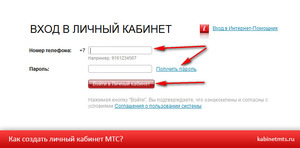
Для того чтобы убедиться в простоте данной процедуры, давайте рассмотрим весь процесс создания своего аккаунта на примере электронного кошелька WebMoney.
Ознакомьтесь с видеоинструкцией по созданию личного кабинета.
Порядок действий примерно такой же, как был описан выше:
- Нажимаем на кнопку регистрации.
- Указываем личные данные, запрашиваемые системой. Не забудьте указать правильный номер телефона. Это важно, так как при осуществлении платежей на этот номер будет присылаться СМС с кодом, который нужно будет указывать для подтверждения денежного перевода.
- Придумываем надежный пароль.
- Подтверждаем регистрацию, кликнув на ссылку в письме, отправленном на указанный вами электронный адрес.

Точно таким же образом выполняется регистрация на другие электронные кошельки, например, Яндекс-деньги, RBK Money и другие. Не сильно отличается создание личного кабинета и для онлайн-банкинга или в ФНС. Разница, как правило, состоит только в том, что от вас еще потребуется ввести паспортные данные. Времени этот процесс займет совсем немного, но удобство, полученное в результате этих действий, без сомнений, компенсирует все затраченные усилия.
Читайте также:


